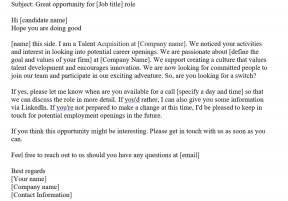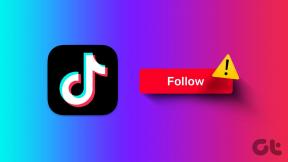Ako zašifrovať telefón s Androidom so systémom ICS a vyššie
Rôzne / / February 14, 2022

Väčšina používateľov systému Android používa na ochranu svojho telefónu so systémom Android jednoduchý zámok vzoru alebo PIN
nepovolený prístup
. Niektorí na to používajú aplikáciu pre Android tretej strany
uzamknutie konkrétnych aplikácií, ako sú Správy, Galéria
, atď. na zabezpečenie dodatočných údajov. Pred niekoľkými mesiacmi som tiež hovoril o tom, ako môžete
šifrovať určité súbory v systéme Android
a zabezpečte ich pred votrelcami.
Dnes vám ukážem úžasný spôsob, pomocou ktorého môžete úplne (takmer) zašifrovať svoj telefón s Androidom pomocou vstavanej funkcie systému Android. „(takmer)“ bolo spôsobené tým, že nešifruje SD kartu, na ktorej by mohla byť väčšina našich údajov. Ale ako bolo zdôraznené v tomto fascinujúcom vlákne StackExchange, má to však množstvo výhod.
Poznámka: Na šifrovanie nepotrebujete rootovaný telefón s Androidom, ale musíte mať na ňom spustený Ice Cream Sandwich alebo vyšší.
Šifrovanie systému Android
Pred začatím procesu sa uistite, že je váš telefón nabitý na 100 %. Čas potrebný na zašifrovanie telefónu s Androidom závisí od úložného priestoru telefónu a môže sa predĺžiť z niekoľkých minút na niekoľko hodín. Jedna vec, ktorá je potrebná na to, aby to fungovalo, je platné heslo na odomknutie. Ak používate metódu odomknutia pomocou PIN a vzoru, budete ju musieť zmeniť na ochranu heslom.
Ak chcete nastaviť ochranu heslom, otvorte nastavenia a prejdite na Zabezpečenie—>Zámok obrazovky. Tu vyberte heslo a poskytnite bezpečné heslo. Uistite sa, že zadané heslo je dostatočne bezpečné a obsahuje aspoň jedno číslo a jeden špeciálny znak.

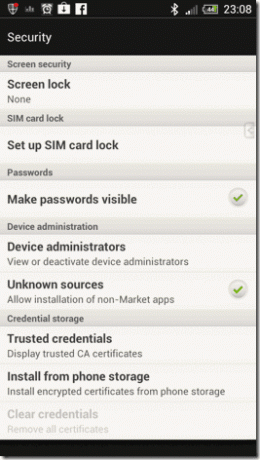
Potom pripojte kartu SD telefónu k počítaču a urobte úplnú zálohu. Vaša karta môže byť počas tohto procesu naformátovaná a možno budete musieť znova obnoviť údaje. Po vytvorení zálohy znova otvorte nastavenia systému Android a prejdite na Skladovanie. Tu uvidíte možnosť Šifrovanie úložiska pre obe – úložisko telefónu aj SD kartu. Teraz môžete pokračovať a šifrovať ich jeden po druhom.
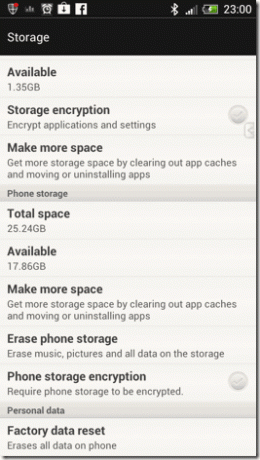
Po klepnutí na možnosť šifrovania sa zobrazí obrazovka s upozornením, ktorá vás informuje o všetkých veciach, ktoré by ste mali vedieť pred stlačením tlačidla Šifrovať tlačidlo. Majte na pamäti, že po spustení šifrovania nie je možné vrátiť sa, kým sa proces nedokončí. Je lepšie nechať telefón v režime letu a nepoužívať ho (ani sa ho nedotýkať), kým sa šifrovanie nedokončí.
Začal som proces na svojom telefóne, keď som narážal do vreca, a kým som sa zobudil, bolo to hotové.

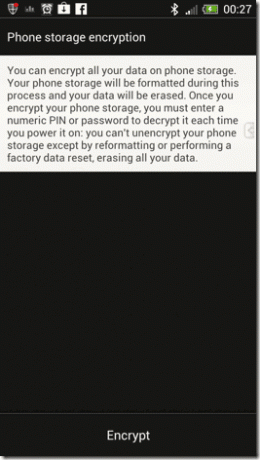
Po dokončení šifrovania reštartujte telefón. Odteraz vždy, keď sa váš telefón reštartuje, budete musieť zadať šifrovacie heslo telefónu, aby ste ho odomkli a dešifrovali údaje. Po reštartovaní telefónu doň obnovte svoje údaje.
To je všetko, celý váš telefón s Androidom je teraz zabezpečený. Ak chcete v budúcnosti dešifrovať telefón, môžete túto funkciu jednoducho zakázať v nastaveniach úložiska Android.
Záver
Šifrovanie systému Android je skvelý spôsob, ako zaistiť bezpečnosť údajov vášho telefónu. Musíte si však uložiť aj heslo na odomknutie na bezpečnom mieste (napr Evernote), aby ste ho v prípade potreby ľahko vyvolali.
Najlepšie fotografie: Anonymný
Posledná aktualizácia 3. februára 2022
Vyššie uvedený článok môže obsahovať pridružené odkazy, ktoré pomáhajú podporovať Guiding Tech. Nemá to však vplyv na našu redakčnú integritu. Obsah zostáva nezaujatý a autentický.